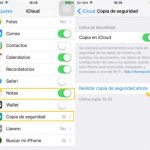Compraste un nuevo iPhone y ahora es el momento de transferir tus archivos de Notas al nuevo iPhone. O bien, puede que hayas dañado tu viejo iPhone y hayas tenido que conseguir uno de repuesto. ¡Se puede hacer! No importa lo viejo que sea tu iPhone, cuando decidas actualizarlo, hay formas de transferir los datos de Notes. Este tutorial te mostrará cómo transferir Notas entre iPhones.
Usar iTunes Restore
iTunes es el método más tedioso para transferir datos de Notes entre iPhones. Por lo tanto, proporcionaremos primero los pasos para usar iTunes Restore. La adaptación a su nuevo teléfono puede funcionar ya que debe configurarlo, aprender nuevas funciones y transferir datos desde su teléfono antiguo. Puede utilizar iTunes Restore para transferir sus archivos de Notas entre iPhones. Para ello, sigue estos pasos:
1. Debes tener WiFi para tu viejo iPhone
2. Descarga la última versión de iTunes en tu Mac y ábrela
3. Conecta tu viejo iPhone al Mac usando el cable USB
4. En Dispositivo , selecciona tu iPhone en iTunes
5. Ir a Archivos; Dispositivos; Transferencia.
El contenido de tu iPhone está ahora guardado en el Mac.
1. Ahora cambia la tarjeta SIM en el nuevo iPhone (o llama a tu operador de telefonía para activarla)
2. Enciende el iPhone y espera a que aparezca el saludo Hola . 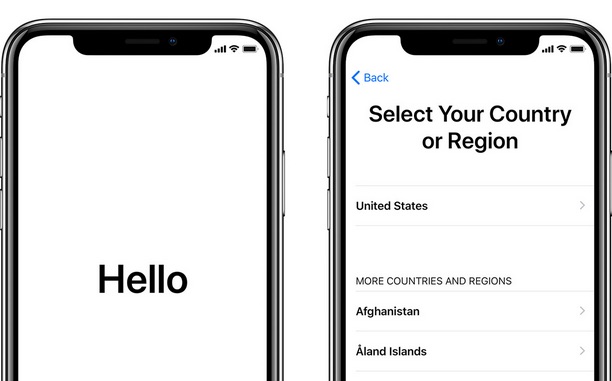
3. Configura tu iPhone.
4. Cuando la pantalla WIFi aparezca en el dispositivo, conecte su iPhone
5. Selecciona Conectar a iTunes en tu iPhone
6. Siga las instrucciones de la pantalla y luego seleccione Restaurar de Copia de seguridad de iTunes
7. Introduce tu ID de Apple y tu contraseña
La transferencia de archivos comenzará. Asegúrate de que tu iPhone permanezca conectado a Internet durante este proceso. Cuando el proceso haya terminado, puedes comprobar si los archivos de Notas están ahí en tu nuevo iPhone.
Usar iCloud Restore
Puedes usar iCloud Restore para transferir tus archivos de Notes entre iPhones. Para nosotros este método, sigue estos pasos:
1. Primero crea una copia de seguridad de iCloud en tu viejo iPhone. 2. Conecta tu iPhone a una red y ve a Ajustes; Nombre de usuario; iCloud; Copia de seguridad . Activa iCloud Backup . Selecciona Backup Now. Cuando la copia de seguridad esté completa, vaya a iCloud > Storage > Manage Storage.
2. Cambia la tarjeta SIM de tu iPhone. Ahora cambia la tarjeta sim en el nuevo iPhone (o llama a tu operador de telefonía para activarla)
3. Enciende el iPhone y espera a que aparezca el saludo Hola . Si su dispositivo ya ha sido configurado, bórrelo y siga los pasos de configuración.
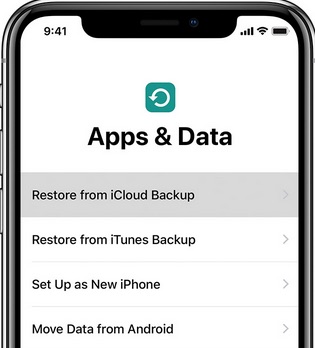
4. Cuando veas Apps & Data , selecciona Restore from iCloud Backup.
5. Introduce tu ID de Apple y tu contraseña para iniciar sesión en .
6. Seleccione la copia de seguridad más reciente
El proceso de restauración debe comenzar. Asegúrate de que tu iPhone permanezca conectado a Internet durante este proceso. Cuando el proceso haya terminado, puedes comprobar si los archivos de Notas están ahí en tu nuevo iPhone.
Transferir sin restaurar
Muchos desarrolladores han puesto en el mercado herramientas de terceros para la transferencia de archivos entre dispositivos. Hay herramientas de iOS y de terceros que copiarán tus archivos entre iPhones sin el proceso de restauración.
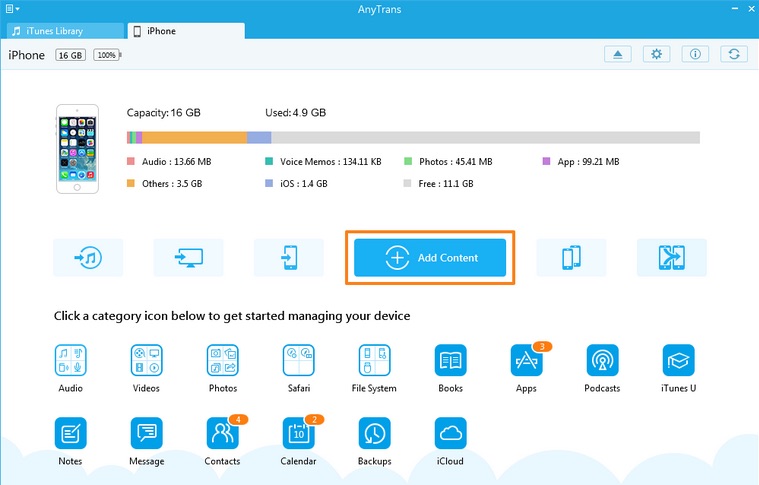
1. El iMobie Anytrans es otra herramienta del iOS para transferir archivos de datos que puede utilizarse para transferir archivos de Notes. También puedes crear copias de seguridad con iMobie mediante las herramientas Smart o Manual Backup.
2. Tenorshare iTransGo Phone to Phone Transfer le permite transferir Notas entre iPhones sin iTunes o el iCloud. Puede elegir qué datos desea transferir desde el antiguo iPhone utilizando un ordenador.
3. CopyTrans es una herramienta que permite exportar y hacer copias de seguridad de notas, recordatorios de contactos y mensajes para que puedas manejarlos mejor. Copytrans también puede transferir archivos de datos entre dispositivos para iPhone, iPad y iPod.
Nota: El uso de estas herramientas puede ser la forma más rápida de llevar sus datos antiguos a su nuevo iPhone. Sin embargo, el uso de la herramienta de terceros puede reducir el control de las instalaciones. El malware y los riesgos de seguridad pueden aumentar.
Contacta con la Barra de Genio o con el Soporte de Apple
Si no pudiste transferir Notas desde tu antiguo iPhone usando iTunes, iCloud o la herramienta, puedes consultar los foros de Apple. También puedes ponerte en contacto con la Barra de Genio, o con el Soporte de Apple.